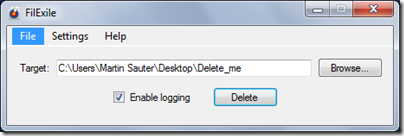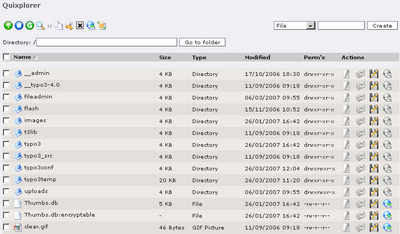Manchmal widersetzt sich Windows, wenn man eine Datei oder ein Verzeichnis löschen will. Oft hat dies gute Gründe – sei es, dass man die erforderlichen Rechte nicht besitzt, sei es, dass eine Datei noch in Gebrauch ist. Gelegentlich aber lassen sich Dateien oder Verzeichnisse selbst dann nicht löschen, wenn eigentlich alle Voraussetzungen erfüllt wären. Das kann an zu langen Pfadnamen, an unerlaubten Zeichen in Dateinamen oder auch nur an der Mondphase liegen – jedenfalls ist dann guter Rat teuer.
Gelegentlich hilft es, wenn man den Löschbefehl nicht über den Windows Explorer, sondern über die Kommandozeile oder einen FTP-Client gibt. Eine bequeme und unter Umständen effektivere Alternative ist FilExile, ein einfaches Windows-Tool, das Verzeichnisse und die darin enthaltenen Dateien auch unter erschwerten Bedingungen löscht. Die Bedienung ist selbsterklärend, und das Löschen erfolgt ohne viel Federlesens – einzig wenn man vitale Verzeichnisse des Betriebssystems zur Löschung auswählt, wird der “Delete”-Button vorsorglich deaktiviert. Diese Sicherung lässt sich allerdings umgehen, indem man den Advanced Mode aktiviert.
FilExile ist Open Source Software und setzt auf Robocopy auf, das seit Windows Vista standardmässig installiert ist.
(via Dimido)